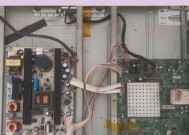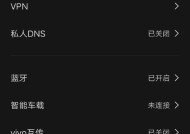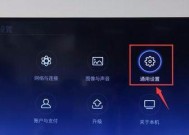电视切换到音响的操作流程?常见问题有哪些?
- 电子常识
- 2025-09-04
- 12
- 更新:2025-08-29 10:10:18
随着家庭影院系统的发展,越来越多的消费者开始关注如何将电视切换到音响上以获得更丰富的音频体验。但是,对于不熟悉操作的用户来说,这个过程可能会显得有些复杂。本文将为您详细介绍电视切换到音响的操作流程,并解答一些常见问题,帮助您轻松实现高质量的音频体验。
了解基础:音频输出选择
您需要知道的是,电视的音频输出可以通过几种方式发送到音响系统,包括模拟音频输出、光纤音频输出、HDMIARC或eARC以及蓝牙音频传输等。不同类型的连接方式适用于不同类型的音响设备。
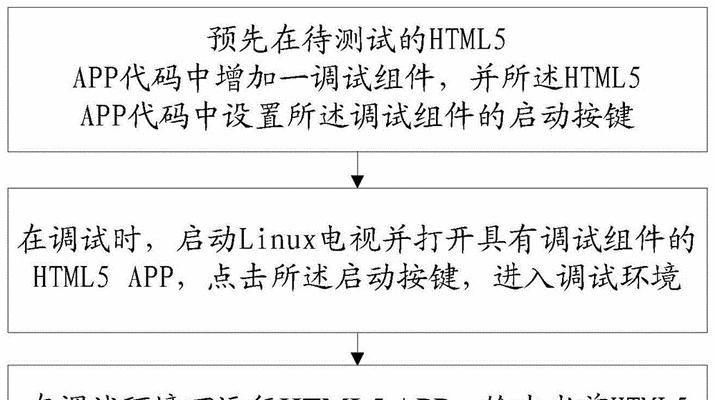
操作流程
准备工作
1.确认连接类型:了解您的音响系统支持哪种音频输入方式,并检查您的电视支持哪些输出方式。
2.准备相应连接线缆:例如HDMI线、光纤线、3.5mm音频线等。
3.检查音响和电视的电源:确保二者均处于开启状态。
步骤一:连接音响和电视
1.使用HDMIARC/eARC:
将HDMI线的一端连接到电视上的ARC/eARC端口。
另一端连接到音响的相应输入端口。
(如果需要)使用其他HDMI线将音响连接到电视的HDMI输入端口。
2.使用光纤线:
将光纤线一端插入电视的光纤音频输出端口。
另一端插入音响的光纤输入端口。
3.使用3.5mm音频线:
将音频线的一端插入电视的耳机/音频输出端口。
另一端插入音响的音频输入端口。
步骤二:设置电视音频输出
1.进入电视设置菜单:通常需要按遥控器上的“菜单”按钮。
2.查找音频输出设置:导航至“声音”、“音频输出”或“外部设备”选项。
3.选择音频输出方式:根据连接方式选择相应的输出选项,如“HDMIARC”或“光纤音频”。
步骤三:音响音频输入选择
1.开启音响设备。
2.进入音响系统设置:通常通过音响前面板或遥控器进入。
3.选择正确的音频输入源:找到对应的输入源,例如“HDMI”、“光纤”或“外部音频输入”。
步骤四:测试音频输出
1.播放电视音频:使用电视遥控器选择一个音频源,如音乐频道、内置应用或通过其他设备如手机、电脑等。
2.调节音量:同时调节电视和音响上的音量,以找到合适的听音音量水平。
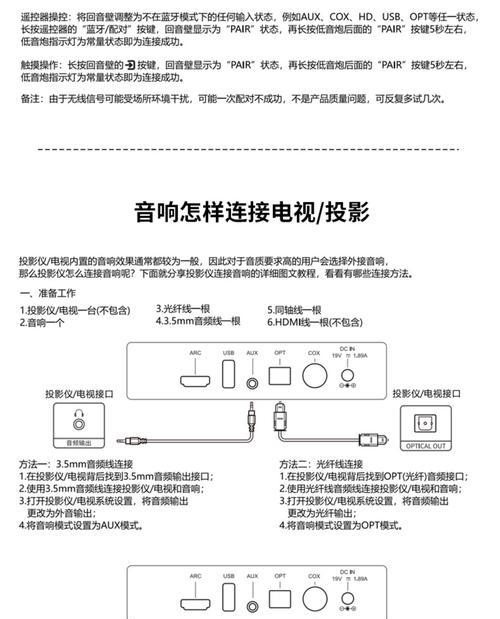
常见问题解答
问题一:音响无声音或无法切换音频输出
可能原因:
连接线未正确连接或损坏。
电视和音响的音频输出设置未正确配置。
音响系统输入源未正确选择。
解决方法:
重新检查并确保所有连接线连接紧密且无损坏。
返回到电视的音频输出设置和音响的输入设置中重新检查配置。
如果使用多个输入源,确保音响和电视连接的是正确的输入端口。
问题二:电视显示无音频信号
可能原因:
音响设备未开启。
输入源未正确选择或切换到音响。
解决方法:
开启音响设备,并确保其已选择到正确的输入源。
使用音响遥控器或面板上的按钮切换输入源。
问题三:音量无法调节或调节不正确
可能原因:
音量控制在电视和音响上被分开管理。
音响的增益设置过高或过低。
解决方法:
尝试使用电视或音响上的遥控器调节音量,看哪个可以控制音量。
进入音响系统设置调整增益或者均衡器设置。
问题四:画面和声音不同步
可能原因:
信号延迟或处理速度问题。
解决方法:
尝试切换到较低质量的音频输出格式,减少信号处理时间。
检查并升级音响和电视的固件到最新版本。
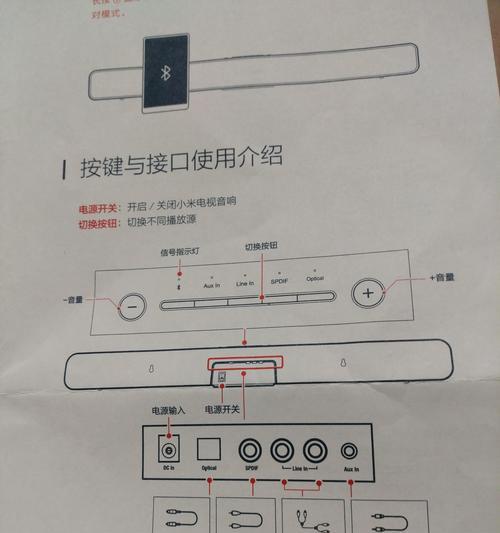
实用技巧
在进行音频输出设置之前,确保阅读并理解电视和音响的用户手册,这有助于避免操作错误。
对于蓝牙连接,确保音响支持蓝牙音频输入,并正确进行配对。
保持电视和音响的固件更新,以确保最佳的兼容性和性能。
使用高质量的线缆,可以减少信号干扰并提升音质。
结语
在文章中,我们详细介绍了电视切换到音响的操作流程,并针对常见问题提供了实用的解答。通过细心的设置,您可以轻松享受到更加饱满的音频体验。如果您在操作过程中遇到任何问题,可参考本文提供的步骤和解决方案,相信您很快就能解决困扰您的问题。希望本文能够帮助您更好地连接和使用家庭影院系统,享受更加优质的听音体验。